CAD经典空间与新版空间怎么切换?
设·集合小编 发布时间:2023-03-28 10:32:27 1392次最后更新:2024-03-08 11:53:48
CAD2011之后的版本,工作空间与之前的版本有了很大的不同,当然,两个版本的工作空间是可以自由的切换的,下面我们就看一下CAD经典空间与新版空间怎么切换的吧!
工具/软件
硬件型号:惠普(HP)暗影精灵8
系统版本:Windows7
所需软件:CAD2014
方法/步骤
第1步
首先打开CAD,点击左上角的开始菜单,选择“新建”—“图形”。

第2步
因为我们只是要更改工作空间,所以在弹出的窗口中,直接点击“打开”即可。

第3步
可以看到,因为我用的版本是CAD2014,所以打开以后的工作空间就是标准的工作空间。
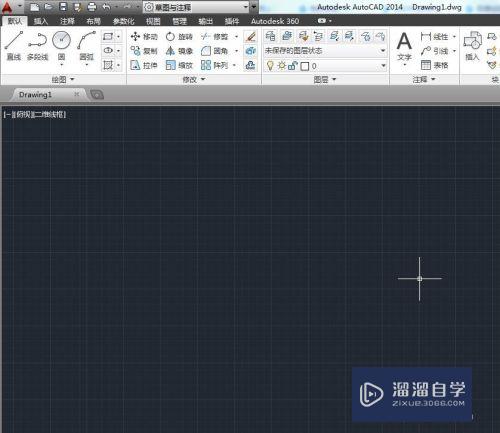
第4步
在窗口的右下角点击齿轮图标(设置),在弹出的快捷菜单中选择AutoCAD经典。

第5步
此时可以看到,CAD的工作空间已经切换回了AutoCAD经典界面。

第6步
此时再在窗口的右下角点击齿轮图标(设置),在弹出的快捷菜单中选择草图与注释,即可将界面切换回新版的工作空间。

- 上一篇:CAD如何切换工作空间?
- 下一篇:CAD中怎样切换经典工作区?
相关文章
广告位


评论列表